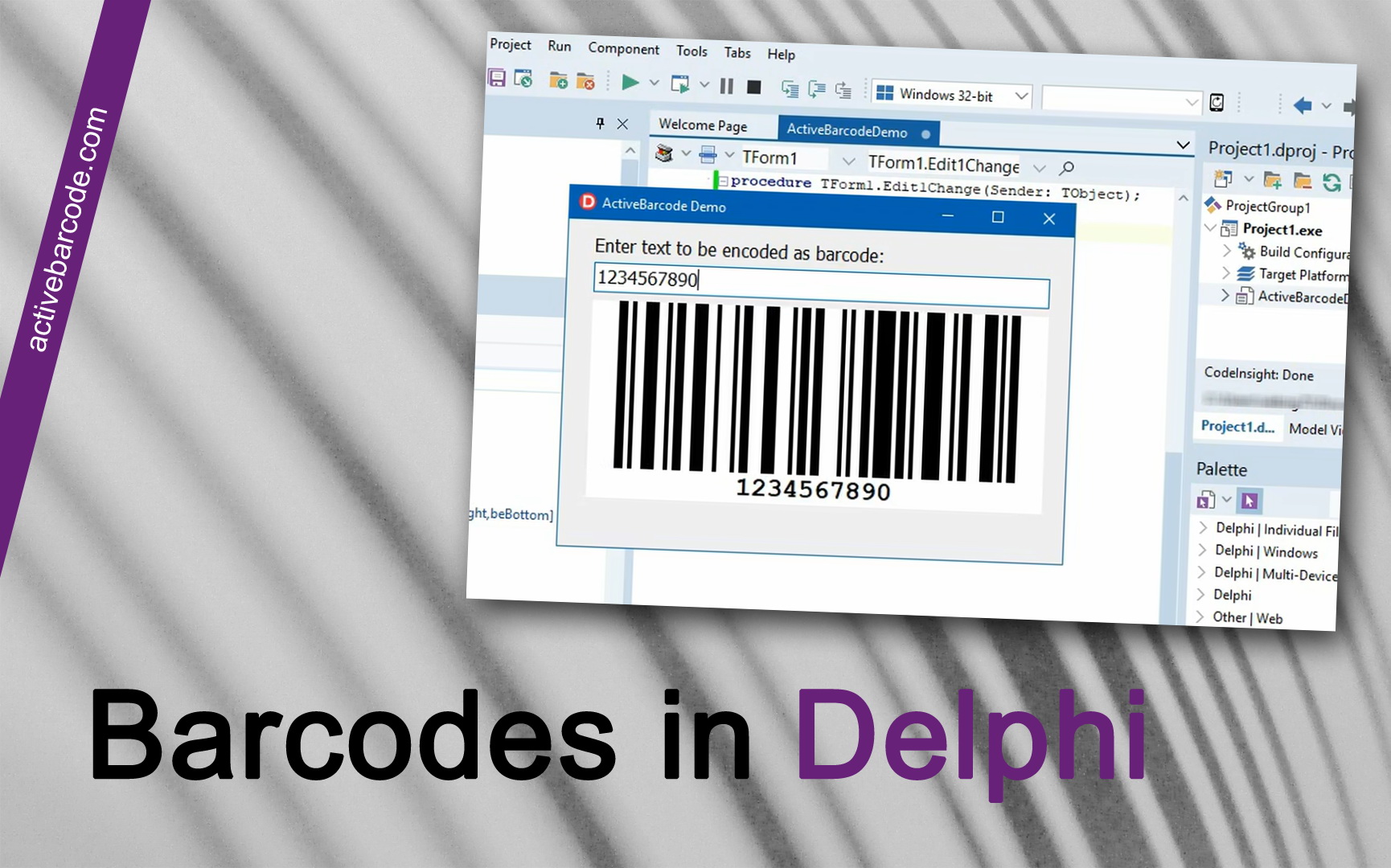Delphi에서 바코드를 사용하는 방법
Delphi 2005, 2006, 2007, 2009, 2010, XE, XE2, XE3, XE4, XE5, XE6, XE7, XE8, 10 Seattle, 10.1 Berlin, 10.2 Tokyo, 10.3 Rio
1
다른 컨트롤(예: 버튼)과 마찬가지로 델파이에서 ActiveBarcode를 사용할 수 있습니다. 먼저 델파이 개발 환경에 ActiveBarcode 컨트롤을 추가해야 합니다.
새 프로젝트 만들기: 파일 - 새로 만들기 - VCL 양식 응용 프로그램:
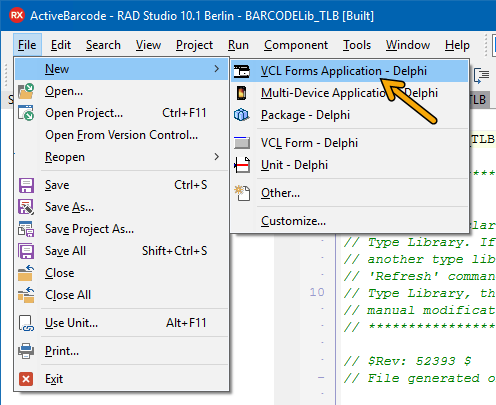
2
양식에 ActiveBarcode를 배치하려면 도구 팔레트에서 ActiveBarcode 컨트롤을 선택합니다. ActiveX 아래에서 TBarcode 구성 요소로 찾을 수 있습니다.:
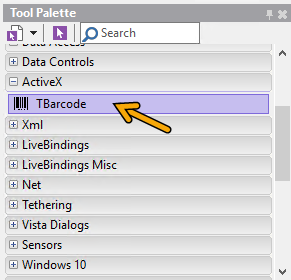
3
TBarcode를 선택하고 양식에 컴포넌트를 배치합니다. 안타깝게도 Delphi는 바코드 개체를 검은색 배경색으로 추가합니다.
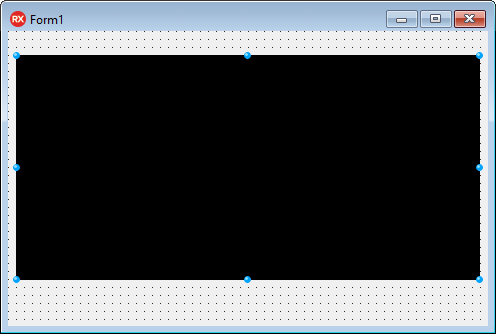
4
하지만 문제없습니다. 간단히 해결할 수 있습니다. 객체 인스펙터에서 컴포넌트의 속성을 사용자 지정할 수 있습니다. 따라서 배경색을 흰색으로 설정합니다.
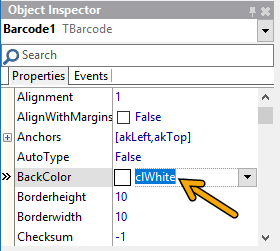
5
이제 바코드 개체가 정상적으로 보입니다.:
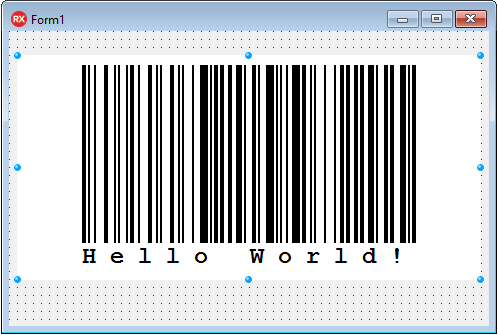
6
이 예제에서는 양식에 TEdit이라는 컨트롤을 하나 더 추가합니다. 이제 양식은 다음과 같이 보일 것입니다.:
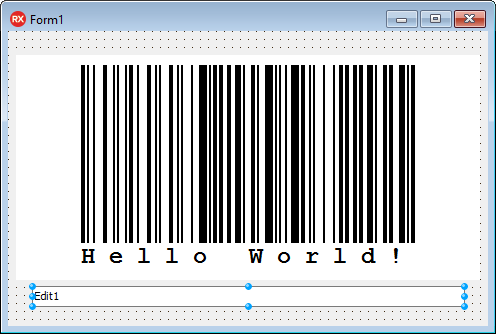
7
다음으로 편집 필드를 컨트롤에 직접 연결합니다. 편집 필드를 두 번 클릭하여 TextChange 이벤트의 소스 코드를 엽니다. 이 이벤트는 편집 필드의 콘텐츠가 변경되면 항상 호출됩니다. 이 예제에 이상적입니다. 이 업데이트는 즉시 제어에 전달합니다.
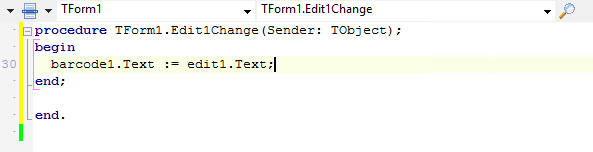
8
완료! 이제 애플리케이션을 실행하고 편집 필드의 내용을 변경하여 바코드를 변경합니다.
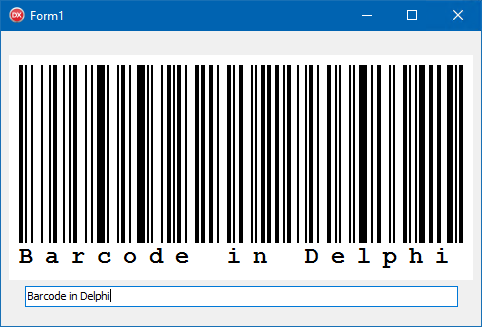
9
코딩 예제
속성 설정은 매우 간단합니다.
Barcode1.Text := '123456789012'; Barcode1.BackColor := clWhite; Barcode1.ForeColor := clBlack;
사진 속성 사용
바코드를 이미지 객체에 복사합니다:
Image1.Picture.Bitmap.Height := Barcode1.Height; Image1.Picture.Bitmap.Width := Barcode1.Width; Barcode1.Picture.CleanupInstance; Image1.Picture.Bitmap.Canvas.Draw(0,0,Barcode1.Picture.graphic);
클립보드 사용
현재 바코드를 벡터 그래픽으로 클립보드에 복사합니다. (WMF):
Barcode1.CopyToClipboard;현재 바코드를 클립보드에 비트맵으로 복사합니다. (BMP):
Image1.Picture.Bitmap.Height := Barcode1.Height; Image1.Picture.Bitmap.Width := Barcode1.Width; Barcode1.Picture.CleanupInstance; Image1.Picture.Bitmap.Canvas.Draw(0,0,Barcode1.Picture.graphic); Clipboard.Assign(Image1.Picture.Bitmap);